Windykacja należności
https://www.youtube.com/watch?v=wFUIasYaV14
Automatyczna windykacja należności jest dostępna w module CRM Plus, umożliwia ona wysyłanie do kontrahentów wiadomości e-mail informujących o nieuregulowanych należnościach, tworzenie w module CRM Plus kontaktów/ zadań związanych z takimi kontrahentami, wysyłanie wiadomości SMS, generowanie i wysyłanie poprzez e-mail Ponagleń Zapłaty oraz blokowanie sprzedaży problematycznym kontrahentom.
Przed uruchomieniem automatycznej windykacji należności należy skonfigurować usługę Comarch ERP Serwis Operacji Automatycznych z poziomu Konfiguracji Stanowiska/ Serwis Operacji Automatycznych/ Parametry. Każda zmiana parametrów automatycznej windykacji powoduje restart usługi Serwis Operacji Automatycznych w przypadku, gdy usługa jest uruchomiona na tym komputerze. Jeżeli usługa jest uruchomiona na innym komputerze, restart usługi należy przeprowadzić na tamtym stanowisku samodzielnie. Opis konfiguracji usługi Comarch ERP Serwis Operacji Automatycznych znajduje się tutaj.
Gałąź Serwis Operacji Automatycznych w Konfiguracji Stanowiska nie jest dostępna w przypadku programu w wersji usługowej. Użytkownicy korzystający z takiej wersji oprogramowania powinni od razu skonfigurować Automat windykacji.
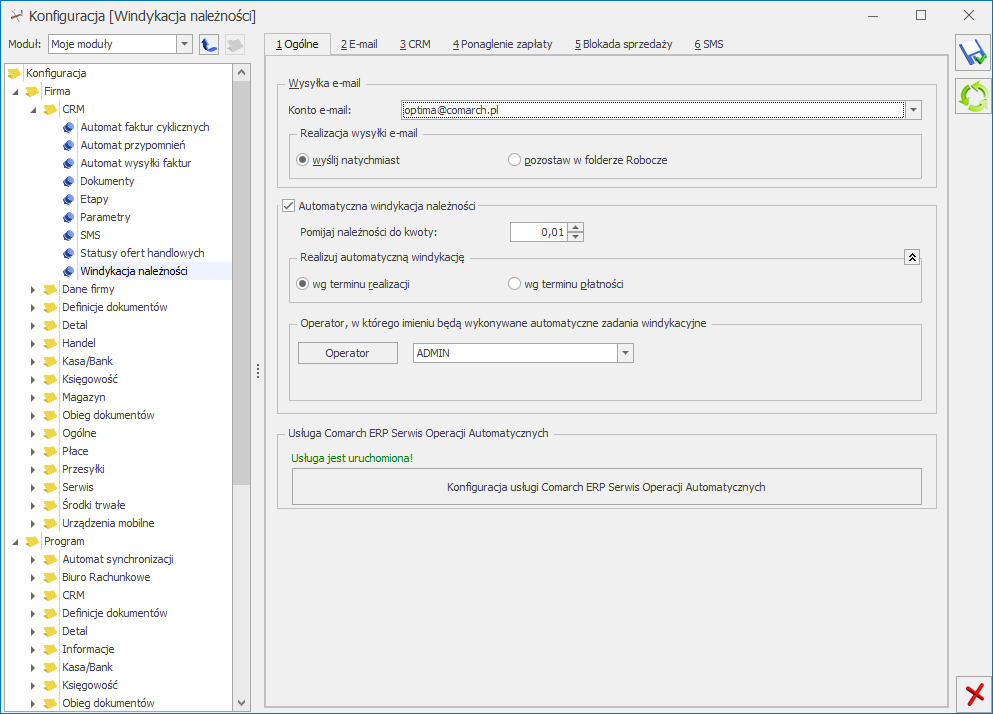
 wywołuje listę logów z operacji wykonywanych przez Comarch ERP Serwis Operacji Automatycznych z włączonym filtrowaniem do windykacji dla tej firmy.
Na dole okna znajduje się sekcja z informacją o stanie uruchomienia usługi Serwis Operacji Automatycznych wraz z przyciskiem odsyłającym do okna konfiguracji usługi SOA (Konfiguracja Stanowiska/ Serwis Operacji Automatycznych/ Parametry) w razie gdyby usługa SOA nie była uruchomiona. W przypadku Comarch ERP Optima w modelu usługowym sekcja ta nie jest dostępna.
wywołuje listę logów z operacji wykonywanych przez Comarch ERP Serwis Operacji Automatycznych z włączonym filtrowaniem do windykacji dla tej firmy.
Na dole okna znajduje się sekcja z informacją o stanie uruchomienia usługi Serwis Operacji Automatycznych wraz z przyciskiem odsyłającym do okna konfiguracji usługi SOA (Konfiguracja Stanowiska/ Serwis Operacji Automatycznych/ Parametry) w razie gdyby usługa SOA nie była uruchomiona. W przypadku Comarch ERP Optima w modelu usługowym sekcja ta nie jest dostępna.
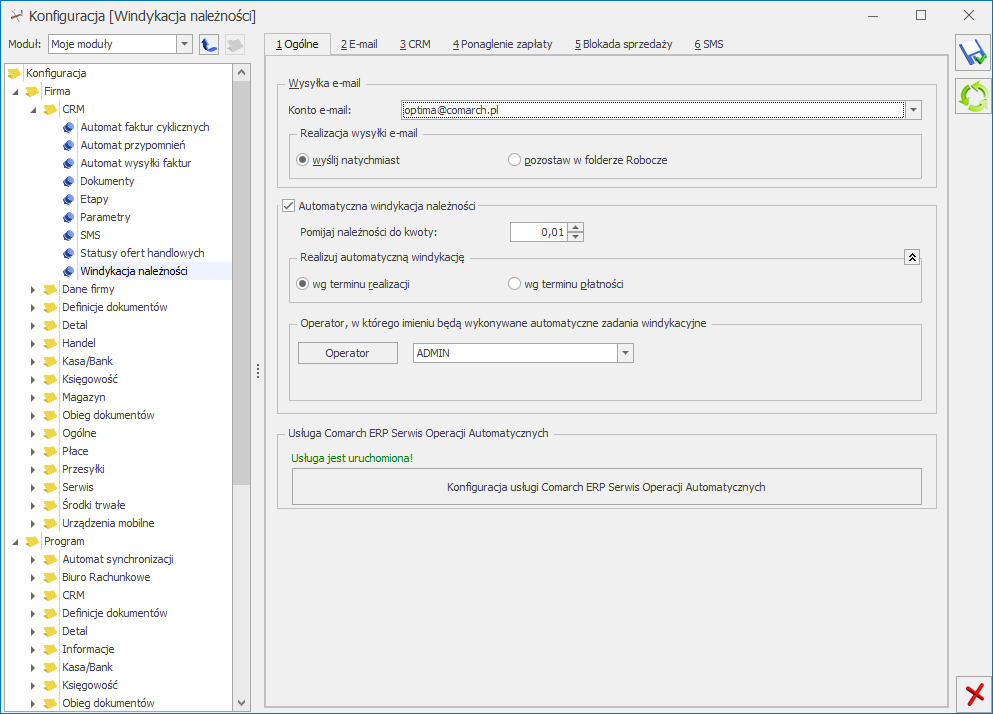
Konfiguracja windykacji
PrzyciskZakładka Ogólne
Wysyłka e-mail: Konto e-mail – należy wskazać konto e-mail, z którego mają być generowane automatyczne wiadomości e-mail. Na liście wyboru wyświetlane są wszystkie aktywne konta e-mail zdefiniowane w menu System/ Konfiguracja/ Program/ CRM/ Konta e-mail, do których ma dostęp operator wskazany dla automatu windykacji. Wybór konta e‑mail jest konieczny jeśli w Konfiguracji windykacji na zakładce [e-Mail] zaznaczono Uruchom wysyłanie e‑mail o godzinie [].Uwaga
Wiadomości e-mail wysyłane przez Comarch ERP Optima Serwis Operacji Automatycznych nie są opatrzone podpisem cyfrowym nawet jeśli na koncie e-mail został zaznaczony parametr o podpisywaniu.
Realizacja wysyłki e-mail:
- wyślij natychmiast – e-mail jest wysyłany od razu do adresata (wiadomość trafia automatycznie do skrzynki nadawczej).
- pozostaw w folderze Robocze – e-mail jest zapisywany w folderze kopie robocze. Operator może go wysłać poprzez skrzynkę pocztową z poziomu modułu CRM Plus.
Uwaga
Podczas wykonywania kopii bezpieczeństwa bazy danych parametr Automatyczna windykacja należności jest odznaczany. Aby możliwa była automatyczna windykacja należności, po otworzeniu kopii bazy parametr należy ponownie zaznaczyć.
- wg terminu realizacji – podczas wyszukiwania zadań do windykacji program sprawdza datę realizacji na płatności w Preliminarzu,
- wg terminu płatności – podczas wyszukiwania zadań do windykacji program sprawdza termin płatności określony na płatności w preliminarzu.
Zakładka e-Mail
Uruchom wysyłanie e-mail o godzinie: [] – dla ustalonego schematu windykacji o podanej godzinie przez usługę Comarch ERP Serwis Operacji Automatycznych będą wysyłane do kontrahentów automatyczne wiadomości e-mail informujące o nieuregulowanych płatnościach. Po zaznaczeniu tego parametru, na zakładce [Ogólne] w oknie konfiguracji windykacji należy podać konto e-mail, z którego będą generowane wiadomości.Zakładka CRM
Operator – należy wskazać osobę odpowiedzialną za realizację kontaktu/ zadania z kontrahentem:- Opiekun kontrahenta – po zaznaczeniu tej opcji będzie to operator przypisany na formularzu kontrahenta, na zakładce [Dodatkowe] (w menu Ogólne/ Kontrahenci). Jeśli dla kontrahenta nie został wskazany opiekun, zadanie/ kontakt zostanie wygenerowany na operatora logowanego do Serwisu Operacji Automatycznych (zakładka [Ogólne]).
- Wskazany operator – można wybrać konkretnego operatora.
Uwaga
Podczas tworzenia zadań dla poszczególnych operatorów program wypełnia „luki” w ich terminarzu pilnując, by automatycznie generowane zadania nie pokrywały się z innymi zadaniami wprowadzonymi wcześniej. Tworzone są zadania w podanym w konfiguracji przedziale czasowym. Jeśli się nie mieszczą – program zaczyna tworzyć zadania w następnym dniu.
Przykład
Data bieżąca: 2013-06-12.
Godzina terminu wykonania zadania od: 14:00 do 16:30.
Ustaw termin realizacji zadań CRM co: 45 min.
Uruchom generowanie zadań i kontaktów CRM o godzinie: 14:00.
Termin zakończenia ostatniego zadania, jakie operator ma już zdefiniowane w module CRM to 2013-06-12, godz.: 15:15.
Działanie automatycznej windykacji
Poprzez automatyczną windykację należności w dniu 2013-06-12 mają zostać utworzone dwa zadania CRM. Zgodnie z powyższymi danymi:
– pierwsze zadanie będzie miało termin realizacji od 2013-06-12, godz.: 15:16 do 2013-6-12 godz.: 16:00 (zadanie rozpocznie po zakończeniu poprzedniego).
– drugie zadanie będzie miało termin realizacji od 2013-06-13, godz.: 15:00 do 2013-6-13 godz.: 15:44 (rozpocznie się 2013-06-13 ponieważ 2013-06-12 ostatnie zadanie operatora kończy się o godz. 16:00, a zgodnie z ustalonymi godzinami terminu wykonywania zadań od 14:00 do 16:30, pozostały czas – 30 min jest niewystarczający na realizację kolejnego zadania w dniu 2013-06-12).
Zakładka Ponaglenie zapłaty
Odsetki: Wg statusu podmiotu/ Ustawowe od zaległości/ Od zaległości w transakcjach handlowych/ Podatkowe powyżej/ Indywidualne/ Nie naliczać – należy ustalić rodzaj odsetek, które zostaną naliczone na tworzonym przez Serwis Operacji Automatycznych Ponagleniu Zapłaty. Opcja Wg statusu podmiotu działa następująco:- dla kontrahentów, którzy na karcie (na zakładce [Handlowe]) mają zaznaczony status Osoba fizyczna oraz dla pracowników, wspólników i urzędów będą wyliczane odsetki Ustawowe od zaległości,
- dla kontrahentów, którzy na karcie (na zakładce [Handlowe]) mają zaznaczony status Podmiot gospodarczy oraz dla banków będą wyliczane odsetki Od zaległości w transakcjach handlowych.
Zakładka Blokada sprzedaży
Minimalna kwota przeterminowanego zadłużenia – blokada sprzedaży będzie wykonywana względem podanej kwoty. Kwota ta dotyczy przeterminowanych należności kontrahenta na moment wykonania akcji. W trakcie realizacji operacji program sprawdza dla każdego wyfiltrowanego kontrahenta kwotę jego przeterminowanych należności i porównuje je z wartością wprowadzoną w konfiguracji. Uruchom ustawianie blokady sprzedaży na karcie kontrahenta o godzinie – zgodnie ze zdefiniowanym przez użytkownika schematem windykacji o wskazanej godzinie przez usługę Comarch ERP Serwis Operacji Automatycznych zostanie zablokowana możliwość wystawiania dokumentów sprzedaży dla kontrahentów spełniających kryteria windykacji należności. Na karcie kontrahenta, na zakładce [Handlowe] zostanie zaznaczony parametr blokada wystawiania dokumentów rozchodowych.Zakładka SMS
Należy określić, o której godzinie mają być wysyłane smsy oraz czy poprzez automatyczną windykację smsy mają być bezpośrednio wysyłane do odbiorców czy też wcześniej zapisywane jako robocze. Wiadomości robocze widoczne są w menu CRM/ SMS w kolorze zielonym. Z tego poziomu można je edytować i wysyłać do Klientów.Automat wysyłki faktur
Przed uruchomieniem automatycznej wysyłki faktur pocztą e-mail należy skonfigurować konto e-mail w konfiguracji Programu/CRM/ Konta e-mail oraz w przypadku programu w wersji stacjonarnej usługę Comarch ERP Serwis Operacji Automatycznych z poziomu Konfiguracji Stanowiska/ Serwis Operacji Automatycznych/ Parametry. Opis konfiguracji usługi Comarch ERP Serwis Operacji Automatycznych znajduje się tutaj.

 wywołuje listę logów z operacji wykonywanych przez Comarch ERP Serwis Operacji Automatycznych z włączonym filtrowaniem Automatycznej wysyłki faktur.
wywołuje listę logów z operacji wykonywanych przez Comarch ERP Serwis Operacji Automatycznych z włączonym filtrowaniem Automatycznej wysyłki faktur.

Konfiguracja automatycznej wysyłki faktur
Automat włączamy poprzez zaznaczenie parametru Automatyczne wysyłanie faktur pocztą e-mail, a następnie konfigurujemy pozostałe ustawienia: Operator – operator, w imieniu którego automatyczne będą generowane wiadomości mailowe z wydrukami faktur. Hasło – należy podać hasło operatora do Comarch ERP Optima (jeśli zostało ustalone). Konto e-mail – należy wskazać konto e-mail, z którego mają być generowane automatyczne wiadomości e-mail. Na liście wyboru wyświetlane są wszystkie aktywne konta e-mail zdefiniowane w menu System/ Konfiguracja/ Program/ CRM/ Konta e-mail, do których ma dostęp operator wskazany powyżej. Szablon e-mail – należy wybrać szablon e-mail z listy szablonów mailowych zdefiniowanych dla formularza Faktury sprzedaży, domyślnie ustawiony jest predefiniowany szablon Faktura dla klienta. Realizacja wysyłki e-mail:- wyślij natychmiast – e-mail jest wysyłany od razu do adresata (wiadomość trafia automatycznie do skrzynki nadawczej).
- pozostaw w folderze Robocze – e-mail jest zapisywany w folderze kopie robocze. Operator może go wysłać poprzez skrzynkę pocztową z poziomu CRM/Skrzynka pocztowa.
- tylko zatwierdzone – wiadomości mailowe będą generowane tylko dla faktur zatwierdzonych,
- wszystkie – wiadomości mailowe będą generowane zarówno dla faktur zatwierdzonych jak również dla tych w buforze.
- Wydruk faktury w walucie PLN – w tym miejscu wybieramy wzorzec wydruku dla faktur sprzedaży w PLN, z rozwijanej listy można wybrać standardowe wydruki, wydruki użytkownika oraz opcję nie wysyłaj załącznika.
- Wydruk faktury w walucie obcej – w tym miejscu wybieramy wzorzec wydruku dla faktur sprzedaży w walucie obcej, z rozwijanej listy można wybrać standardowe wydruki, wydruki użytkownika oraz opcję nie wysyłaj załącznika.
- Uruchom wysyłkę o godzinie – godzina o której codziennie automat będzie wysyłał faktury do klientów.
- Powtarzaj wysyłkę co – interwał co jaki czas ma być uruchamiane zadanie. Dostępne opcje 30min, 1 godz., 2 godz., 4 godz.
- Do godziny – godzina graniczna, po której w danym dniu nie jest powtarzane zadanie.
Automat przypomnień
Aby automatyczne generowanie przypomnień o zadaniach zwykłych i cyklicznych było możliwe, należy w pierwszym kroku uruchomić Serwis Operacji Automatycznych (Konfiguracja Stanowiska/ Serwis Operacji Automatycznych/ Parametry).
Przypomnienia o zadaniach są wysyłane do klienta/ operatora/ pracownika w formie wiadomości e-mail lub SMS. W związku z tym konieczne jest również odpowiednie ustawienie danych w Konfiguracji Programu/ CRM/ Konta e-mail oraz SMS.
Następnie w Konfiguracji Firmy/ CRM/ Automat przypomnień należy włączyć automat poprzez zaznaczenie parametru Automatyczne przypomnienia dla zadań i ustawić pozostałe parametry:
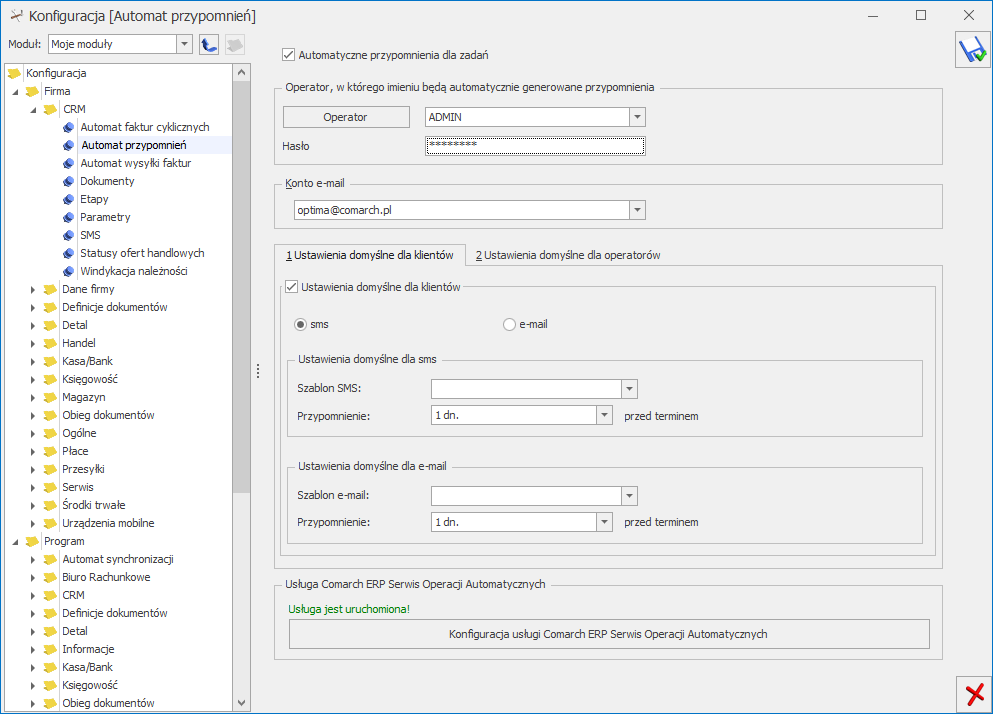
Przycisk 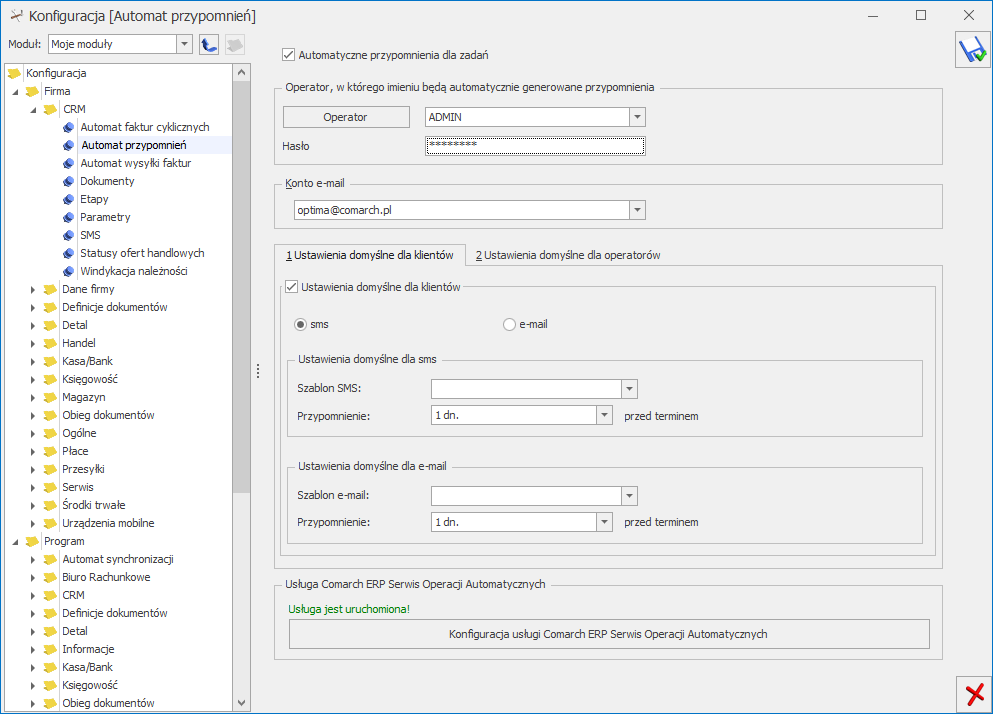
Automat przypomnień
Operator – operator, w imieniu którego będą generowane automatyczne przypomnienia o zadaniach. Hasło – hasło wybranego operatora (jeśli zostało ustawione). Konto e-mail – jeżeli przypomnienia będą wysyłane w formie e-mail, należy wskazać konto e-mail, z którego będą wysyłane (spośród zdefiniowanych uprzednio w Konfiguracji Programu/ CRM/ Konta e-mail), Na zakładkach [Ustawienia domyślne dla klientów] i [Ustawienia domyślne dla operatorów], można skonfigurować, oddzielnie dla klientów i dla operatów, domyślne ustawienia dla formy powiadomienia (sms/ e-mail). Zasady konfiguracji na obu zakładkach są takie same: Ustawienia domyślne dla klientów / operatorów – po zaznaczeniu parametru, możliwe jest wybranie domyślnej formy dla przypomnień do zadań wysyłanych klientom/ operatorom: sms (zaznaczony standardowo) lub e-mail. Ustawienia domyślne dla sms – dla przypomnień w formie wiadomości sms możliwe jest wskazanie:- Szablonu sms – jaki się domyślnie podpowiada na formularzu zadania na zakładce [Automatyczne przypomnienia] w sekcji Automatyczne przypomnienia dla klientów/ operatorów. Na liście szablonów do wyboru są dostępne tylko te, które zostały uprzednio zdefiniowane w Konfiguracji szablonów SMS z poziomu formularza zadania.
- Przypomnienie – określenie, kiedy ma zostać wysłane przypomnienie sms, przy czym czas liczony jest od daty wskazanej na formularzu zadania w polu Termin od.
- Szablonu e-mail – jaki domyślnie podpowiada się na formularzu zadania na zakładce [Automatyczne przypomnienia] w sekcji Automatyczne przypomnienia dla klientów/ operatorów. Na liście szablonów do wyboru są dostępne tylko te, które zostały uprzednio zdefiniowane w Konfiguracji szablonów e-mail z poziomu formularza zadania.
- Przypomnienie – określenie, kiedy ma zostać wysłane przypomnienie w formie e-mail, przy czym czas liczony jest od daty wskazanej na formularzu zadania w polu Termin od.
- tylko do klientów,
- tylko do operatorów/ pracowników,
- jednocześnie do klientów i operatorów/ pracowników.
Automat faktur cyklicznych
Przed uruchomieniem automatycznego generowania faktur cyklicznych należy skonfigurować usługę Comarch ERP Serwis Operacji Automatycznych z poziomu Konfiguracji Stanowiska/ Serwis Operacji Automatycznych/ Parametry. Każda zmiana parametrów automatycznego generowania faktur cyklicznych powoduje restart usługi Serwis Operacji Automatycznych w przypadku, gdy usługa jest uruchomiona na tym komputerze. Jeżeli usługa jest uruchomiona na innym komputerze, restart usługi należy przeprowadzić na tamtym stanowisku samodzielnie. Opis konfiguracji usługi Comarch ERP Serwis Operacji Automatycznych znajduje się tutaj.
Gałąź Serwis Operacji Automatycznych w Konfiguracji Stanowiska nie jest dostępna w przypadku programu w wersji usługowej. Użytkownicy korzystający z takiej wersji oprogramowania powinni od razu skonfigurować Automat faktur cyklicznych.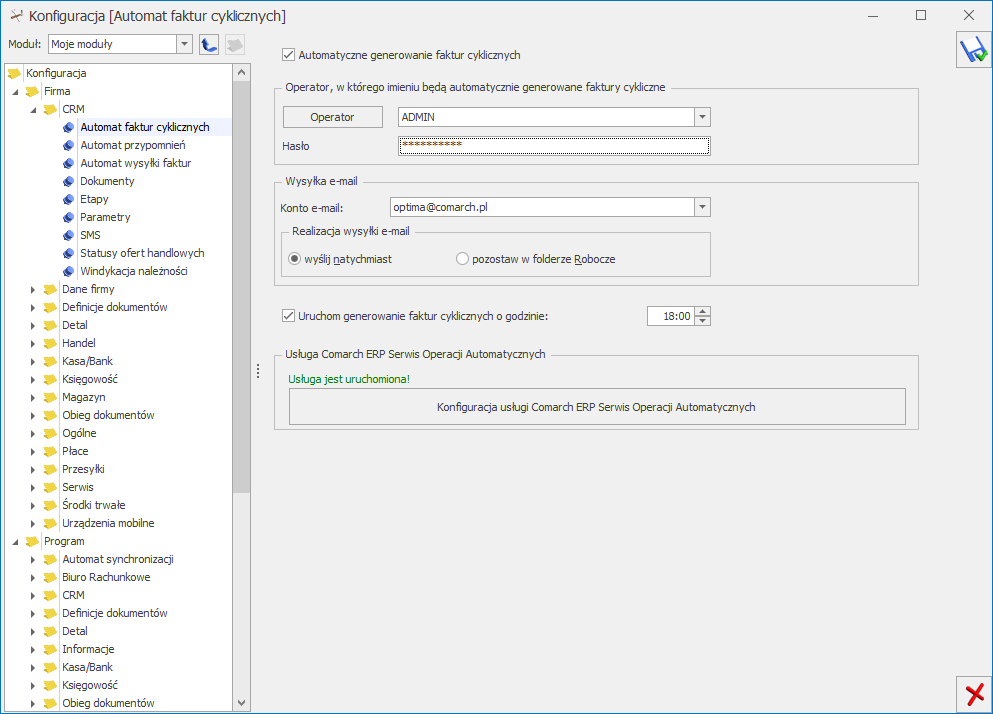
 wywołuje listę logów z operacji wykonywanych przez Comarch ERP Serwis Operacji Automatycznych z włączonym filtrowaniem do faktur cyklicznych dla tej firmy.
Na dole okna znajduje się sekcja z informacją o stanie uruchomienia usługi Serwis Operacji Automatycznych wraz z przyciskiem odsyłającym do okna konfiguracji usługi SOA (Konfiguracja Stanowiska/ Serwis Operacji Automatycznych/ Parametry) w razie gdyby usługa SOA nie była uruchomiona. W przypadku Comarch ERP Optima w modelu usługowym sekcja ta nie jest dostępna.
wywołuje listę logów z operacji wykonywanych przez Comarch ERP Serwis Operacji Automatycznych z włączonym filtrowaniem do faktur cyklicznych dla tej firmy.
Na dole okna znajduje się sekcja z informacją o stanie uruchomienia usługi Serwis Operacji Automatycznych wraz z przyciskiem odsyłającym do okna konfiguracji usługi SOA (Konfiguracja Stanowiska/ Serwis Operacji Automatycznych/ Parametry) w razie gdyby usługa SOA nie była uruchomiona. W przypadku Comarch ERP Optima w modelu usługowym sekcja ta nie jest dostępna.
Po zaznaczeniu parametru Automatyczne generowanie faktur cyklicznych możliwe jest:
- wskazanie Operatora, w imieniu którego będą automatycznie generowane faktury cykliczne,
- wskazanie konta e-mail spośród kont pocztowych przypisanych do operatora wybranego jako operator logowania,
- określenie czy wygenerowane wiadomości e-mail będą wysyłane natychmiast czy jedynie zapisywane jako kopie robocze,
- określenie godziny generowania faktur cyklicznych.
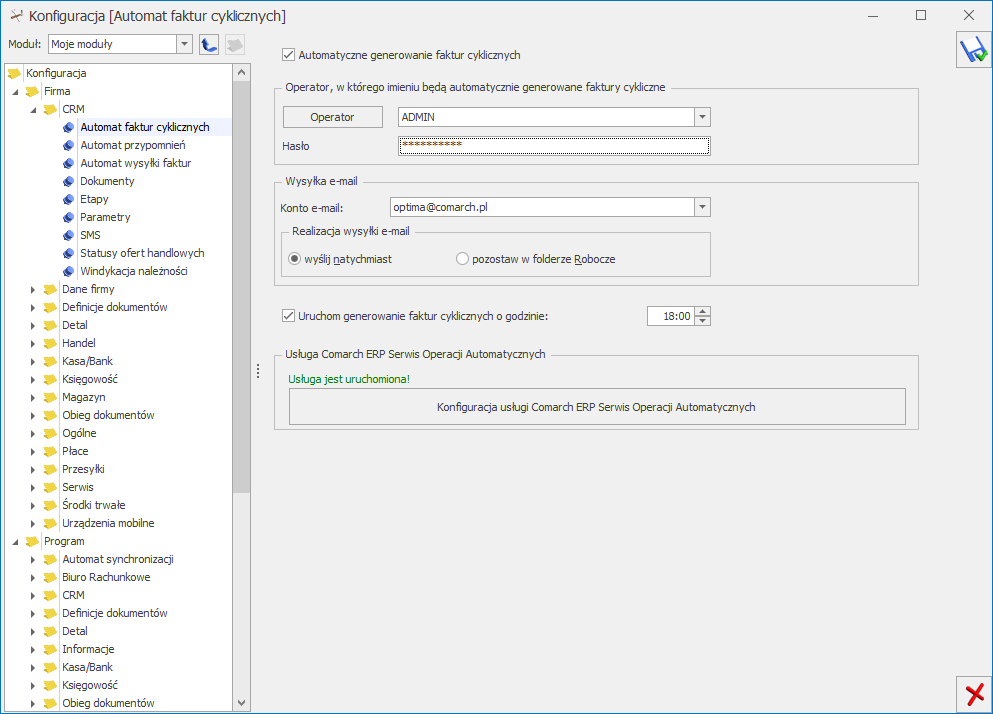
Automat faktur cyklicznych
PrzyciskDokumenty
Dla dokumentów typu Ankiety, Kontakt, Oferty właściwych dla modułu CRM możemy w tym miejscu określić schemat numeracji oraz serię. Wybrane parametry będą automatycznie proponowane podczas wprowadzania nowych kontaktów. Definiowanie schematów numeracji oraz serii jest możliwe z poziomu Konfiguracja Firmy/ Definicje dokumentów/ CRM.
Parametry
Okno zawiera parametry związane z modułem CRM:
Realizacja:
Procentowa – zaznaczenie tego parametru powoduje, że na kontakcie/ zadaniu będzie możliwość określenia procentowego stopnia realizacji zadania/ kontaktu. Należy dodatkowo określić wartość pola Wykonanie co - wartość domyślna to 25%. Oznacza to, że podczas określania stopnia realizacji wartość pola będzie „przeskakiwała” co 25% (a więc 25%, 50%, 75% itd.). Wartość pola Wykonanie co można ustawić na 1%, 2%, 5%, 10%, 20%, 25% oraz 50%.
Etapy – zaznaczenie tego parametru powoduje, że na kontakcie/ zadaniu będzie możliwość wyboru etapu realizacji zadania (etapy należy zdefiniować w gałęzi Etapy).
FS cykliczne: przenosić pozycje z ceną zerową – w zależności od ustawienia parametru, w trakcie generowania faktury cyklicznej, jeżeli występują pozycje z ceną zerową to zostaną one przeniesione lub pominięte.
FS cykliczne: pobieraj nazwę z karty towaru – w zależności od ustawienia parametru, w trakcie generowania faktury cyklicznej przenoszona jest aktualna nazwa z karty towaru lub nazwa użyta na szablonie faktury cyklicznej.
Blokuj generowanie w dacie innej niż ustalona - na wzorcu, oprócz daty ostatniego generowania faktur, pamiętana jest również data kolejnego generowania. Po wygenerowaniu faktur wg wzorca automatycznie wyliczana jest data kolejnego generowania. Jeśli parametr Blokuj generowanie w dacie innej niż ustalona jest zaznaczony, a użytkownik zaznaczy wzorzec, gdzie data kolejnego generowania jest różna od daty bieżącej, pojawia się komunikat: Dokumenty nie zostaną wygenerowane. Data generowania faktur na wzorcu (data z wzorca) jest inna niż data bieżąca.
Przenoś atrybuty kontrahenta na kontakty/zadania - po zaznaczeniu parametru, atrybuty kontrahenta z zaznaczoną opcją Przenoś na transakcje zostaną dodane do kontaktu/ zadania i będą widoczne na zakładce [Atrybuty i pliki], w sekcji Atrybuty.
Statusy ofert handlowych
Dla każdej oferty użytkownik może nadać status. Dzięki temu operatorzy będą mieli jasną informację, na jakim etapie realizacji jest oferta oraz umożliwi filtrowanie dokumentów wg statusu.
Definiując status (w menu System/ Konfiguracja/ Firma/ CRM/ Statusy ofert handlowych), użytkownik podaje Kod (20 znaków) oraz szerszy Opis statusu. Lista jest obsługiwana przez standardowe przyciski:
 Zapisz – zapis wprowadzonych zmian,
Zapisz – zapis wprowadzonych zmian,
 Przywróć poprzedni stan - w przypadku zmiany ustawień wciśnięcie przycisku powoduje przywrócenie ustawień poprzednich (po ostatnim zapisie),
Przywróć poprzedni stan - w przypadku zmiany ustawień wciśnięcie przycisku powoduje przywrócenie ustawień poprzednich (po ostatnim zapisie),
 Dodaj – dodanie nowego status,
Dodaj – dodanie nowego status,
 Zmień – edycja istniejącego statusu. Jeśli użytkownik zmieni w Konfiguracji kod statusu, który został już przypisany do dokumentu – status zmieni się również na wszystkich dokumentach.
Zmień – edycja istniejącego statusu. Jeśli użytkownik zmieni w Konfiguracji kod statusu, który został już przypisany do dokumentu – status zmieni się również na wszystkich dokumentach.
 Usuń – usunąć można tylko status, który nie został wykorzystany na żadnej ofercie.
Statusy pojawiają się na liście wyboru w kolejności ustalonej w konfiguracji. Za pomocą metody „przeciągnij i upuść” użytkownik może ustalić poprawną kolejność statusów tak, by wyświetlały się one na dokumencie zgodnie z potrzebami.
Usuń – usunąć można tylko status, który nie został wykorzystany na żadnej ofercie.
Statusy pojawiają się na liście wyboru w kolejności ustalonej w konfiguracji. Za pomocą metody „przeciągnij i upuść” użytkownik może ustalić poprawną kolejność statusów tak, by wyświetlały się one na dokumencie zgodnie z potrzebami.
Etapy
Okno zawiera listę Etapów realizacji zdefiniowanych przez użytkownika, które są wykorzystywane na formularzu kontaktu/ zadania. Na liście znajdują się kolumny Kod oraz Opis.
Lista obsługiwana jest przez standardowe przyciski:
 Dodaj - dodanie nowego Etapu realizacji,
Dodaj - dodanie nowego Etapu realizacji,
 Zmień - edycja Etapu realizacji,
Zmień - edycja Etapu realizacji,
 Usuń – skasowanie istniejącego Etapu realizacji,
Usuń – skasowanie istniejącego Etapu realizacji,
 Zapisz – zapis wprowadzonych zmian,
Zapisz – zapis wprowadzonych zmian,
 Zamknij – zamknięcie okna.
Zdefiniowane etapy można przesuwać w górę
Zamknij – zamknięcie okna.
Zdefiniowane etapy można przesuwać w górę  i w dół
i w dół  . Kolejność etapów będzie tak samo wyświetlana po rozwinięciu listy etapów na formularzu kontaktu/ zadania.
. Kolejność etapów będzie tak samo wyświetlana po rozwinięciu listy etapów na formularzu kontaktu/ zadania.
Uwaga
Jeśli zdefiniowany etap użyty jest na jakimś kontakcie/ zadaniu, to nie będzie możliwości usunięcia go z listy etapów w konfiguracji.


